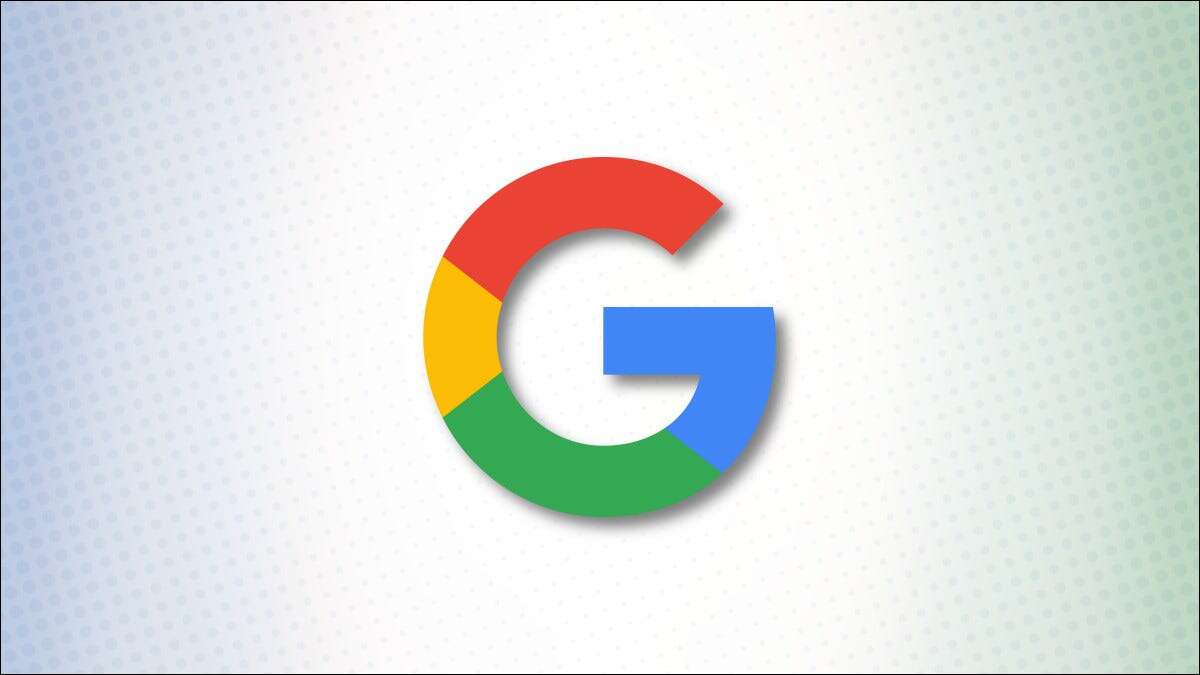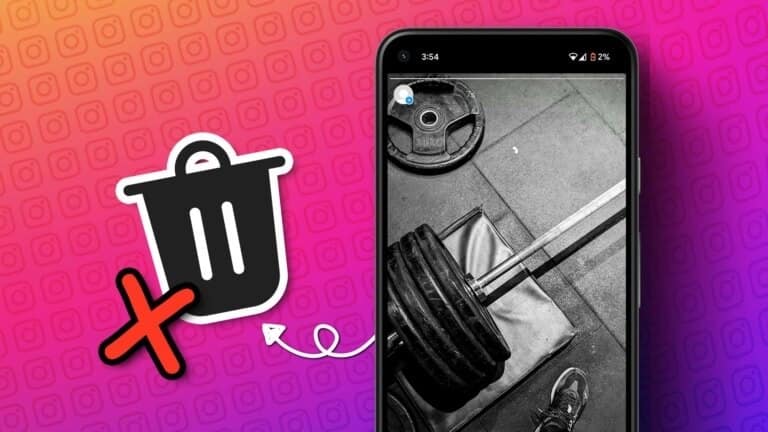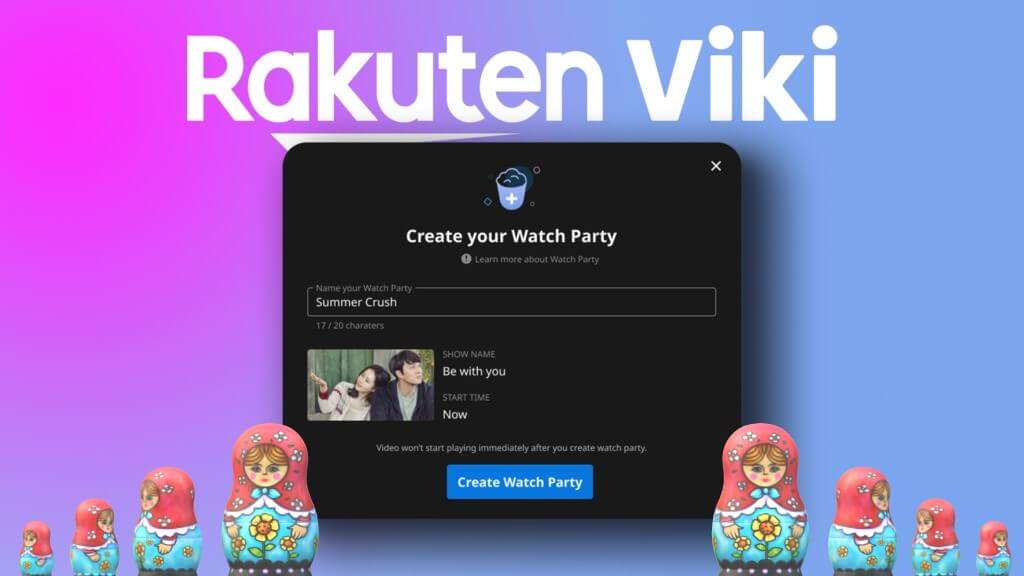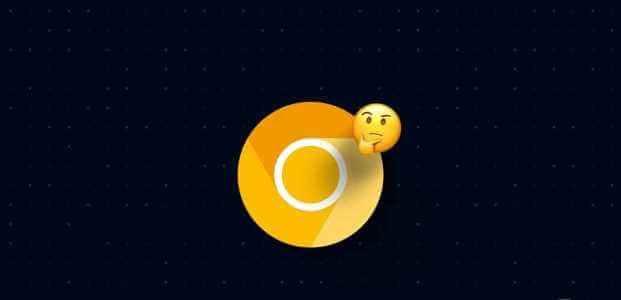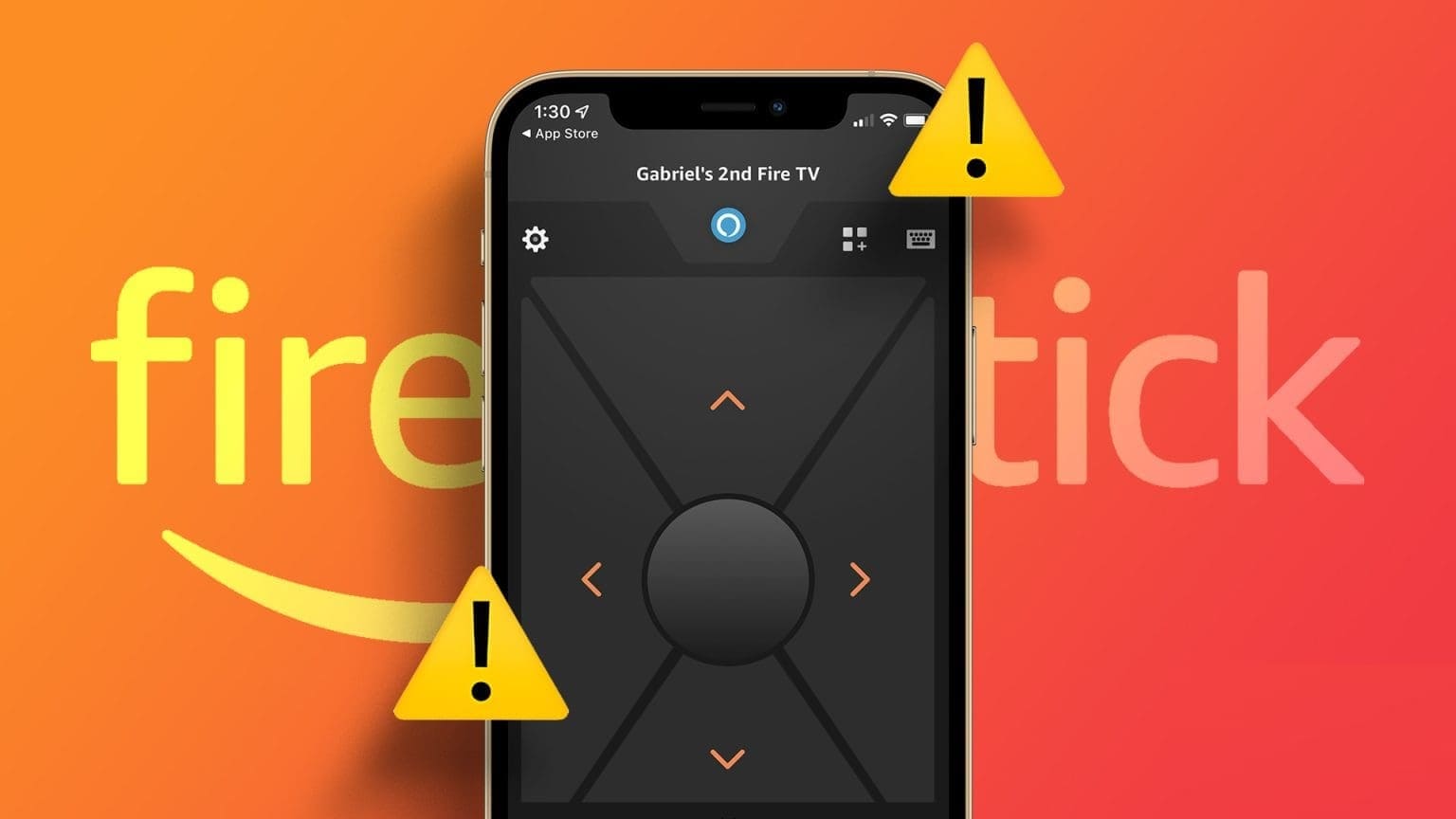على عكس Instagram أو Facebook ، لا يطلب WhatsApp من المستخدمين مشاركة معرفات البريد الإلكتروني. تعتمد الخدمة المملوكة لـ Facebook فقط على رقم الهاتف المحمول للتحقق من هوية المستخدم. عند التبديل من جهاز إلى آخر ، سيطلب WhatsApp التحقق عبر الرسائل القصيرة أو الاتصال للسماح لك بالوصول إلى الحساب. هذا بجانب التحقق المكون من خطوتين لتطبيق WhatsApp الذي ربما تكون قد أعددته. إذا لم تحصل على رمز الحماية المطلوب من الشركة؟
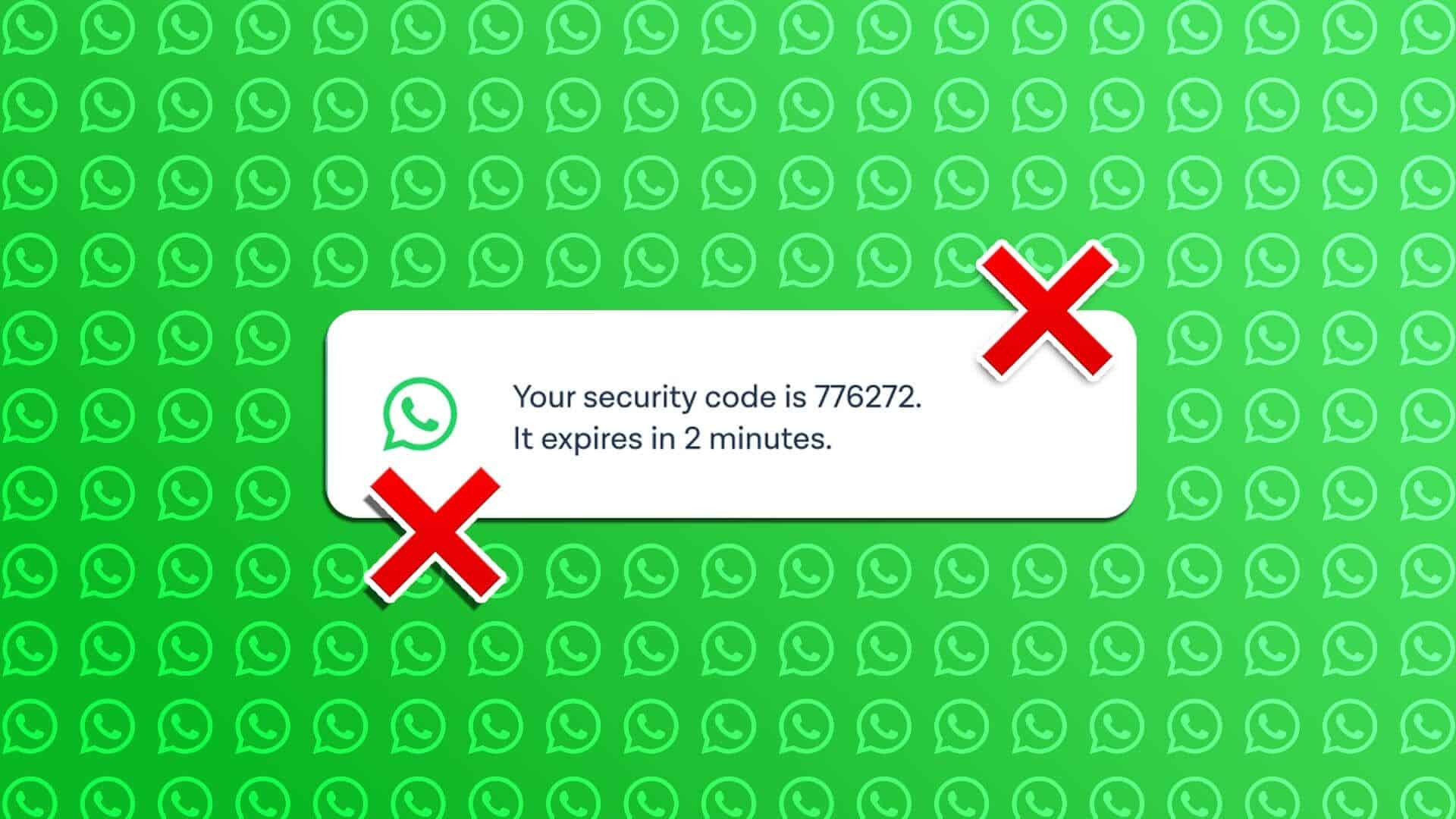
لن يقوم WhatsApp بتحميل رسائلك أو يتيح لك الوصول إلى المحادثات بدون رمز أمان. عندما لا يرسل WhatsApp رمز تحقق ، يمكن أن يتركك في حيرة من أمرك. سواء كان حسابك الشخصي أو التجاري مرتبطًا برقم هاتفك المحمول ، ليس لديك خيار سوى إدخال رمز الحماية الصحيح. لنبدأ رحلة استكشاف الأخطاء وإصلاحها.
1. تحقق من كلِِ رمز منطقتك ورقم هاتفك المحمول
عندما تفتح WhatsApp ، يكتشف التطبيق تلقائيًا منطقتك ويعرض رمز اتصال وقائمة لإدخال رقم هاتفك المحمول. تأكد من كتابة رقم الهاتف المحمول الصحيح للحصول على رمز الحماية. قبل المضي قدمًا ، سيطلب منك WhatsApp التحقق من الرقم الذي أدخلته مرة أخرى. في أي وقت ، يمكنك الضغط على زر تحرير لإصلاح الأخطاء المطبعية.
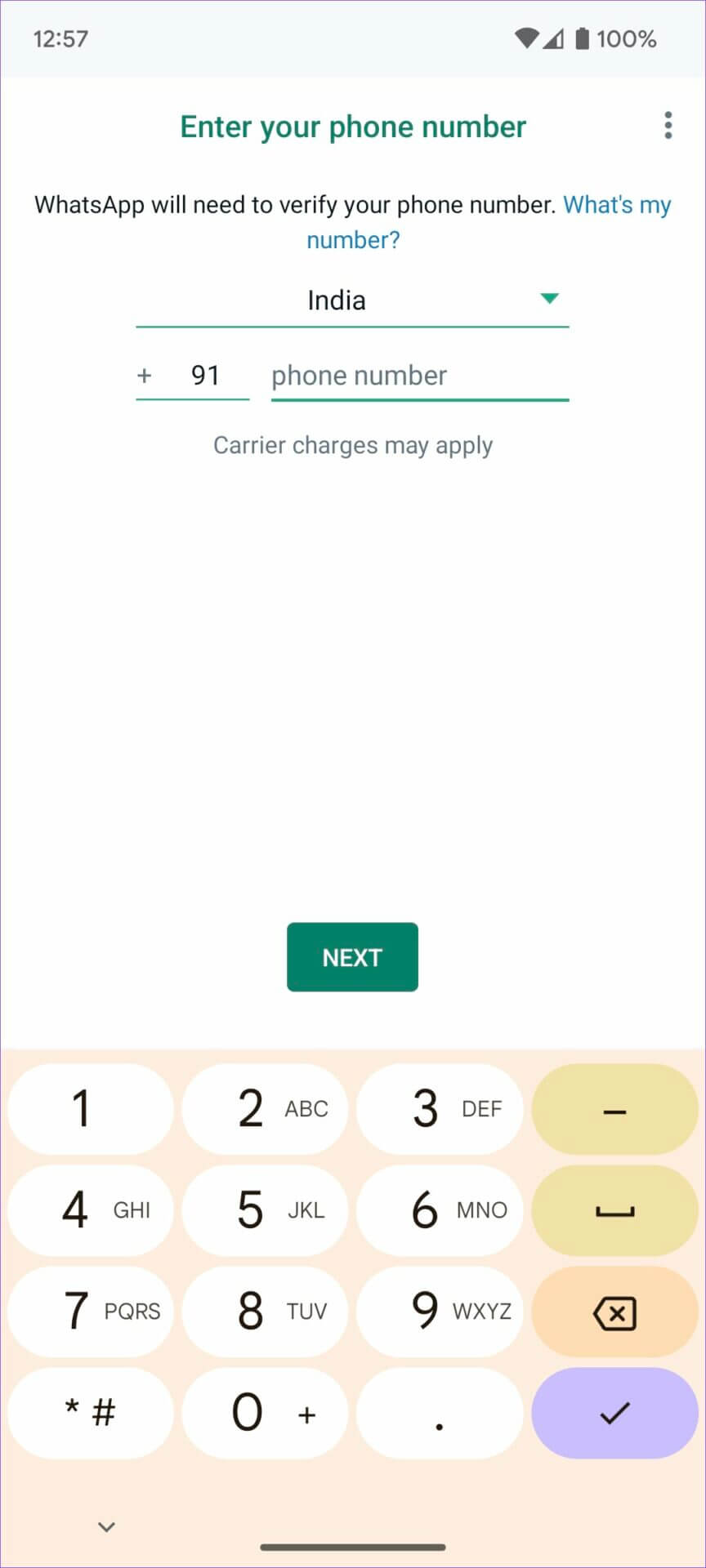
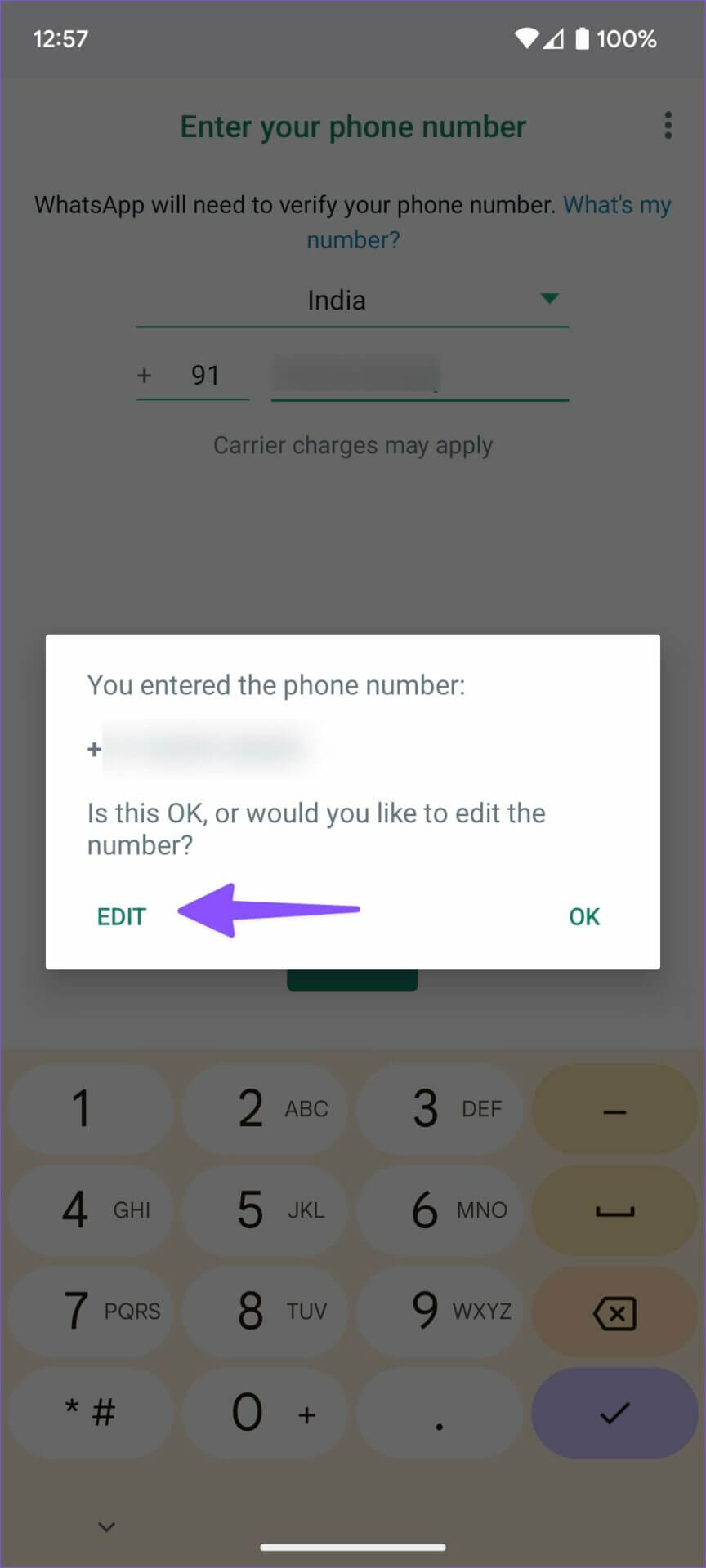
2. حاول إنشاء الكود مرة أخرى
إذا كنت لا تتلقى رمز التحقق من WhatsApp ، فيمكنك فرض إغلاق التطبيق والمحاولة مرة أخرى.
الخطوة 1: افتح تطبيقات مؤخرًا أو قائمة المهام المتعددة على iPhone أو Android.
الخطوة 2: اسحب بطاقة WhatsApp لأعلى لإغلاق التطبيق.
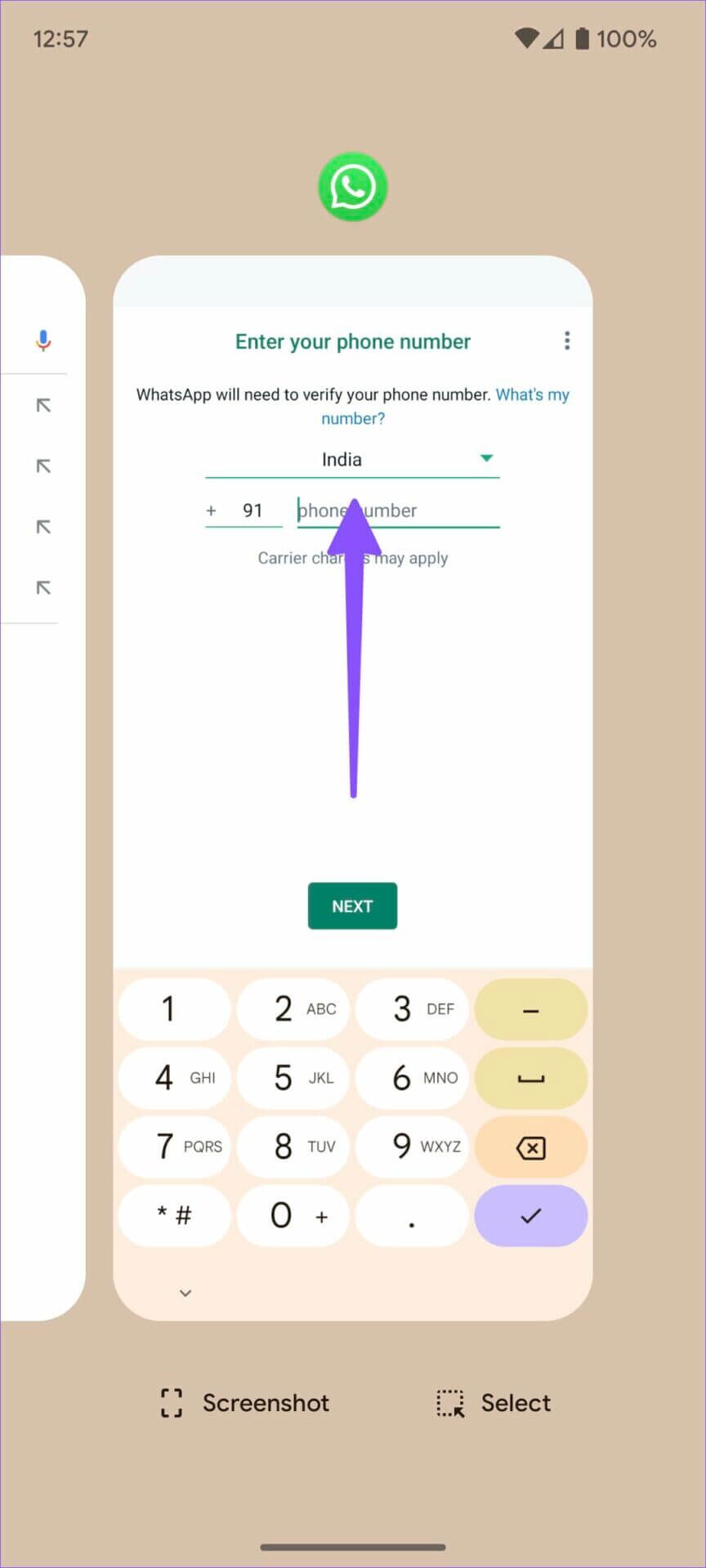
الخطوة 3: قم بتشغيل WhatsApp ، أدخل رقم هاتفك المحمول وحاول مرة أخرى.
3. تحقق من اتصال الشبكة
قد لا تتلقى أحدث الرسائل عندما تتعامل مع اتصالات شبكة غير جيدة في المنزل أو المكتب. تأكد من وجود اثنين أو ثلاثة أشرطة شبكة على الأقل على هاتفك لتلقي الرسائل النصية دون أي مشكلة. يمكنك تمكين وضع الطائرة مؤقتًا على هاتفك وتعطيله لإعادة تعيين اتصال الشبكة.
ايفون
الخطوة 1: اسحب لأسفل من الزاوية اليمنى العليا (يمكن لمستخدمي iPhone الذين لديهم زر الصفحة الرئيسية التمرير لأعلى من الأسفل) لفتح قائمة مركز التحكم.
الخطوة 2: قم بتمكين تبديل وضع الطائرة وتعطيله بعد مرور بعض الوقت.
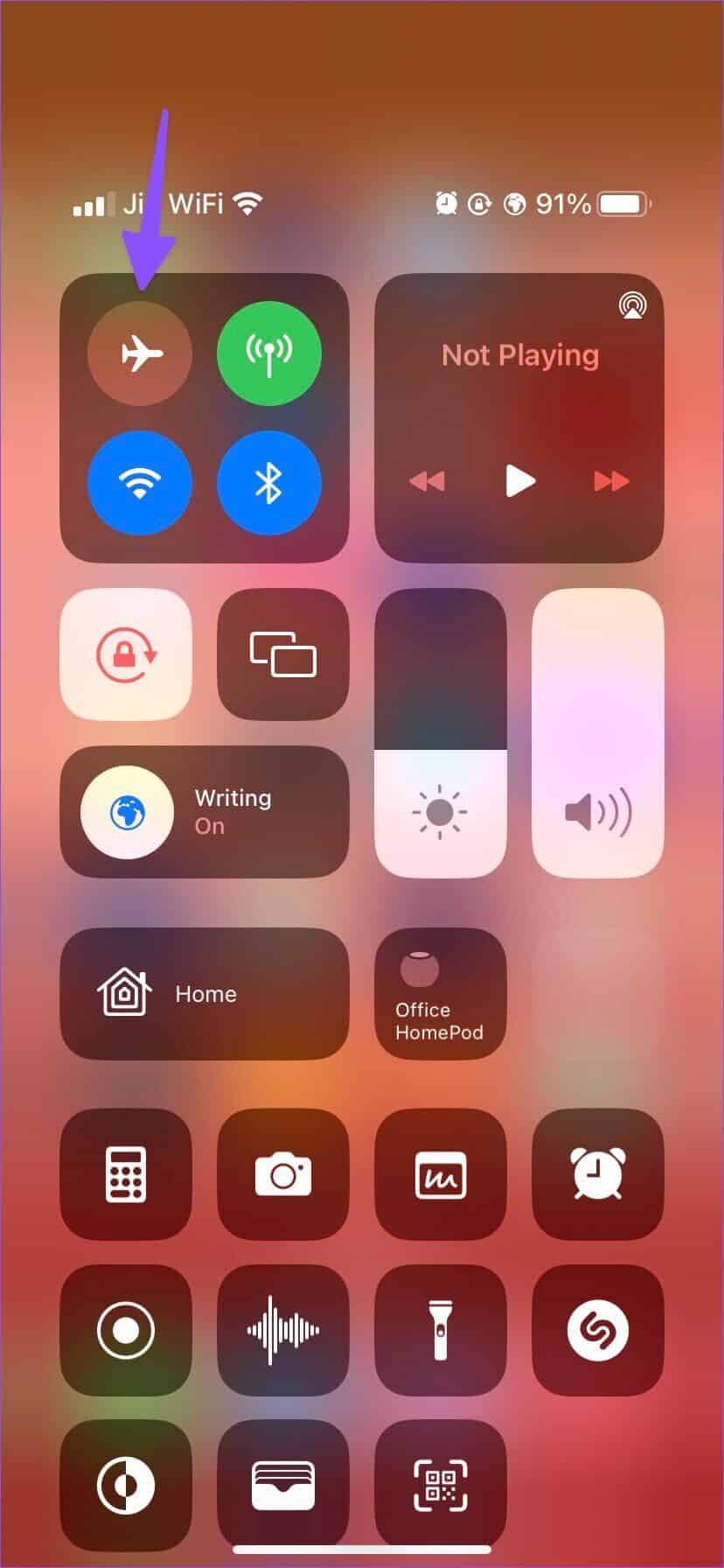
أندرويد
الخطوة 1: اسحب لأسفل من الأعلى لفتح قائمة التبديل السريع.
الخطوة 2: قم بتمكين وضع الطائرة وإيقاف تشغيله بعد بضع ثوانٍ.
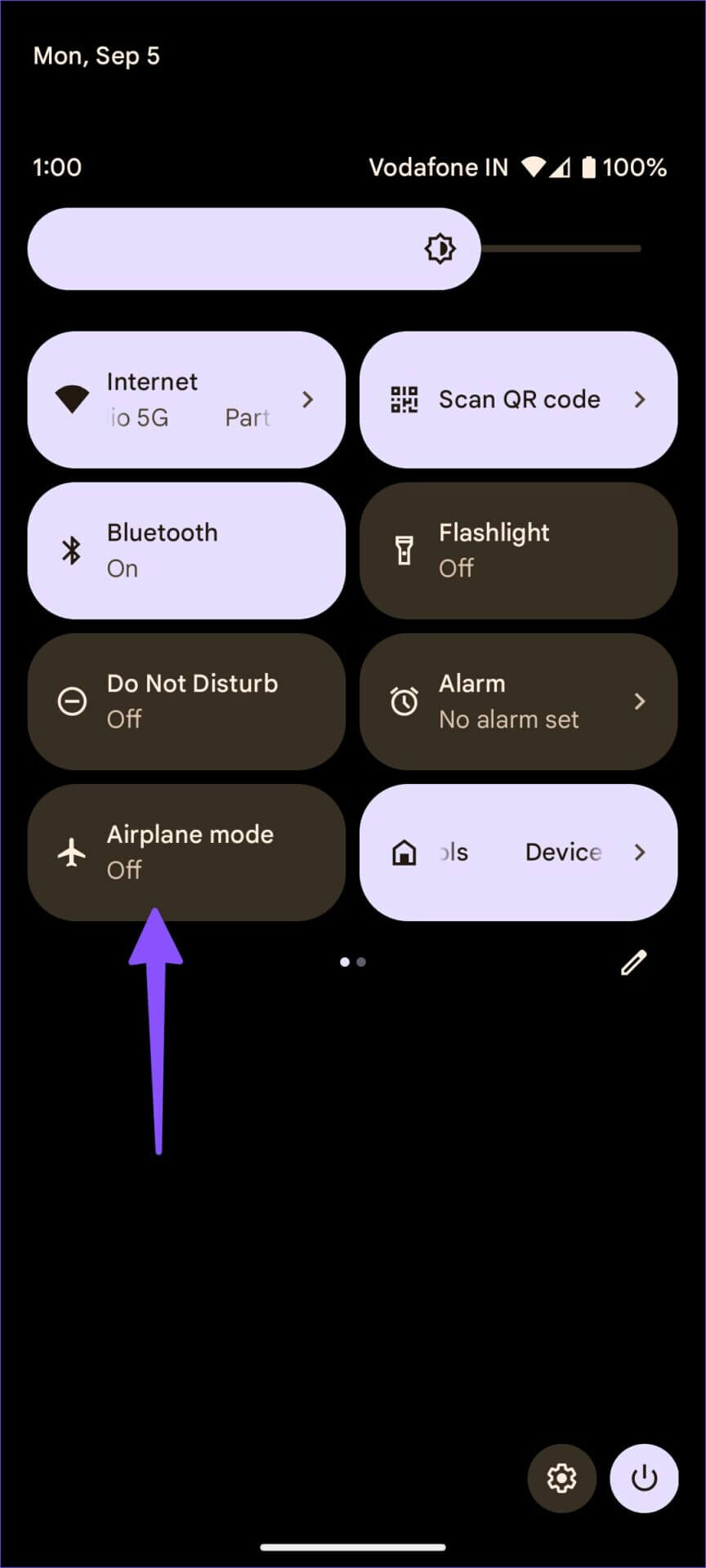
ارجع إلى WhatsApp وحاول إعادة إنشاء رمز الحماية. يمكنك أيضًا إعادة تعيين إعدادات الشبكة على هاتفك إذا استمرت المشكلة. لن يحذف الخيار أي ملفات شخصية أو تطبيقات مثبتة على هاتفك.
4. قم بتأكيد خطة مشغل شبكة الجوال
قد يقوم مشغل شبكة الجوال المحلي بتعليق حسابك إذا كانت لديك فاتورة أو رسوم غير مدفوعة. يجب عليك مسح المستحقات مع شركة الاتصالات الخاصة بك لاستئناف الخدمات. بمجرد العودة إلى خطة شركة اتصالات نشطة ، كرر الخطوة الثانية واحصل على رمز أمان WhatsApp دون أي مشكلة.
5. تحقق من خدمة الناقل وخوادم WHATSAPP
عندما يواجه الناقل المحلي أو خوادم WhatsApp مشاكل ، قد تلاحظ تأخيرًا في تلقي رسالة نصية من WhatsApp. يمكنك التوجه إلى Downdetector.com والبحث عن مشغل شبكة الجوال و WhatsApp. يمكنك البحث عن الرسوم البيانية الحديثة لانقطاع التيار الكهربائي أو التحقق من تعليقات المستخدم لتأكيد المشكلة.
6. تحقق من الرسائل غير المرغوب فيها للحصول على رمز الأمان WHATSAPP
يمكن أن يكون تطبيق رسائل iOS و Android الافتراضي قويًا ويرسل ما يلزم إلى مجلد الرسائل غير المرغوب فيها. إليك كيفية الوصول إلى الرسائل غير المرغوب فيها على iPhone و Android.
ايفون
الخطوة 1: افتح الرسائل على iPhone.
الخطوة 2: حدد المرشحات في الزاوية اليسرى العليا.
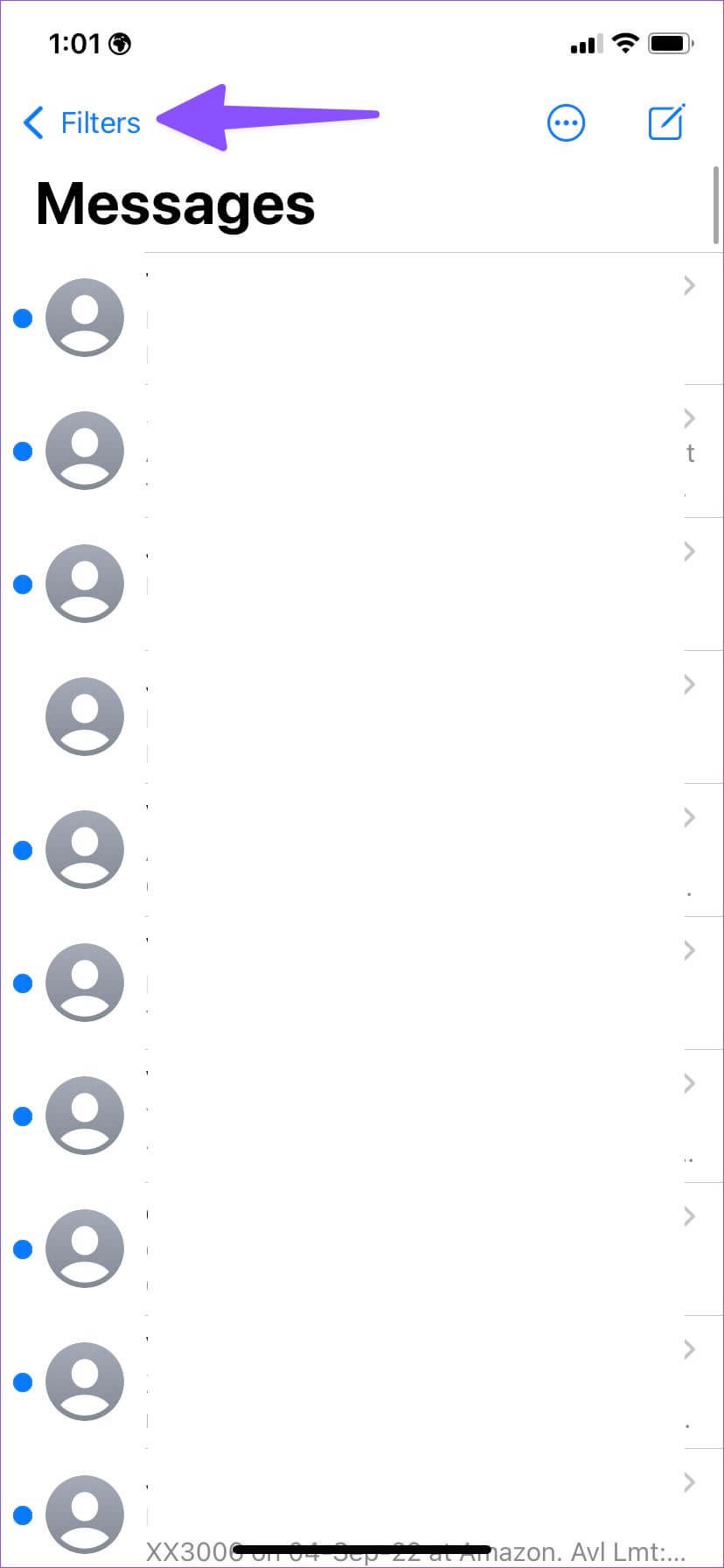
الخطوة 3: حدد البريد الوارد غير الهام.
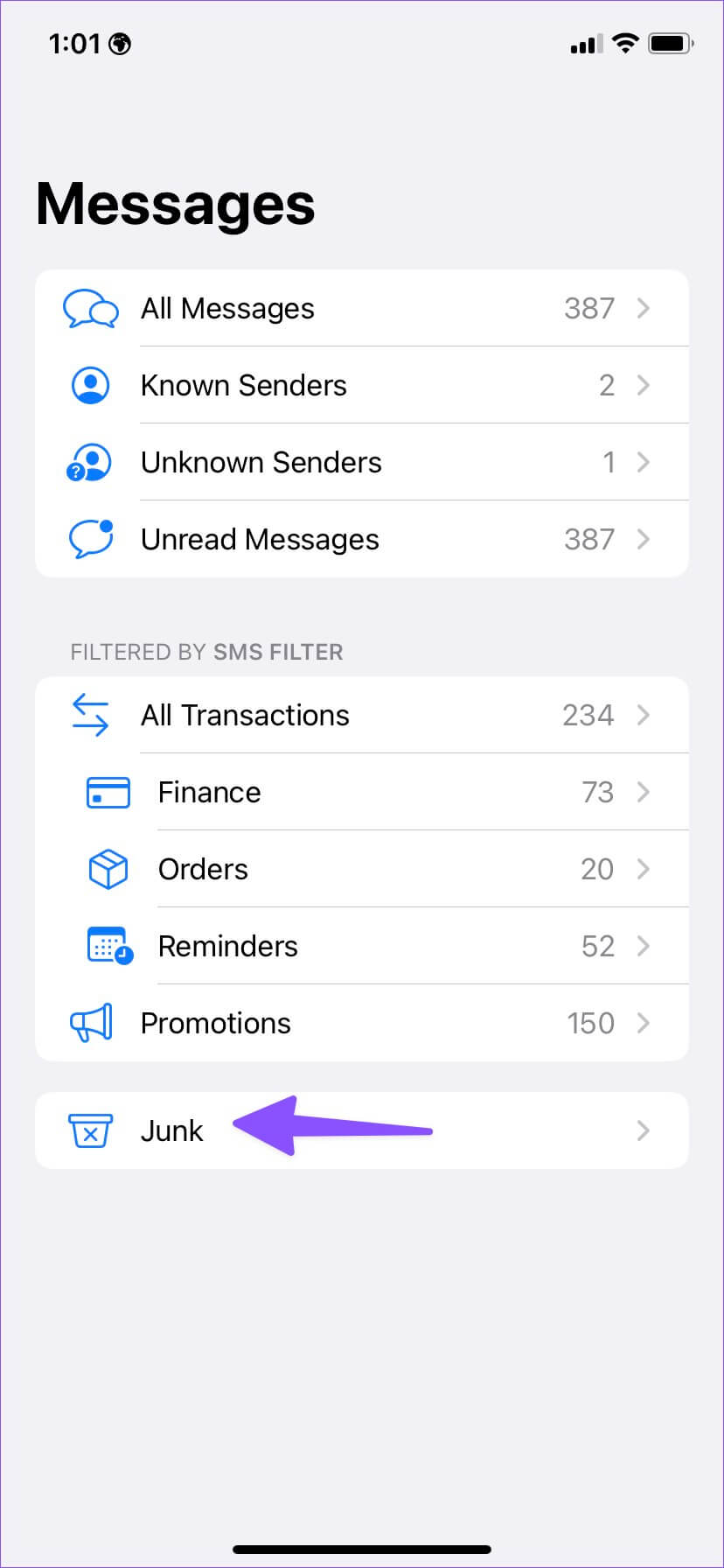
أندرويد
الخطوة 1: قم بتشغيل الرسائل على iPhone.
الخطوة 2: اضغط على القائمة ثلاثية النقاط في الزاوية اليمنى العليا.
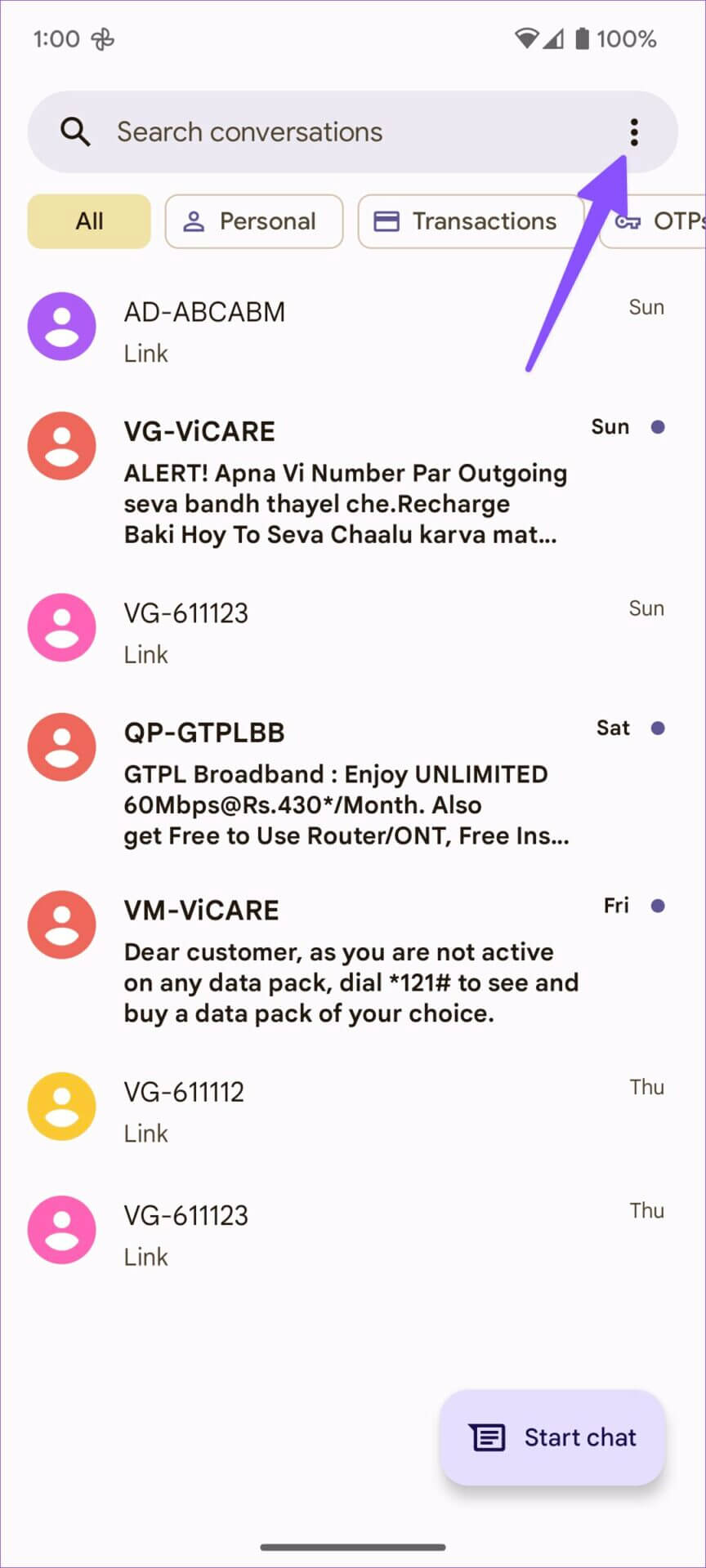
الخطوة 3: افتح صندوق البريد الوارد “الرسائل غير المرغوب فيها والمحظورة”.
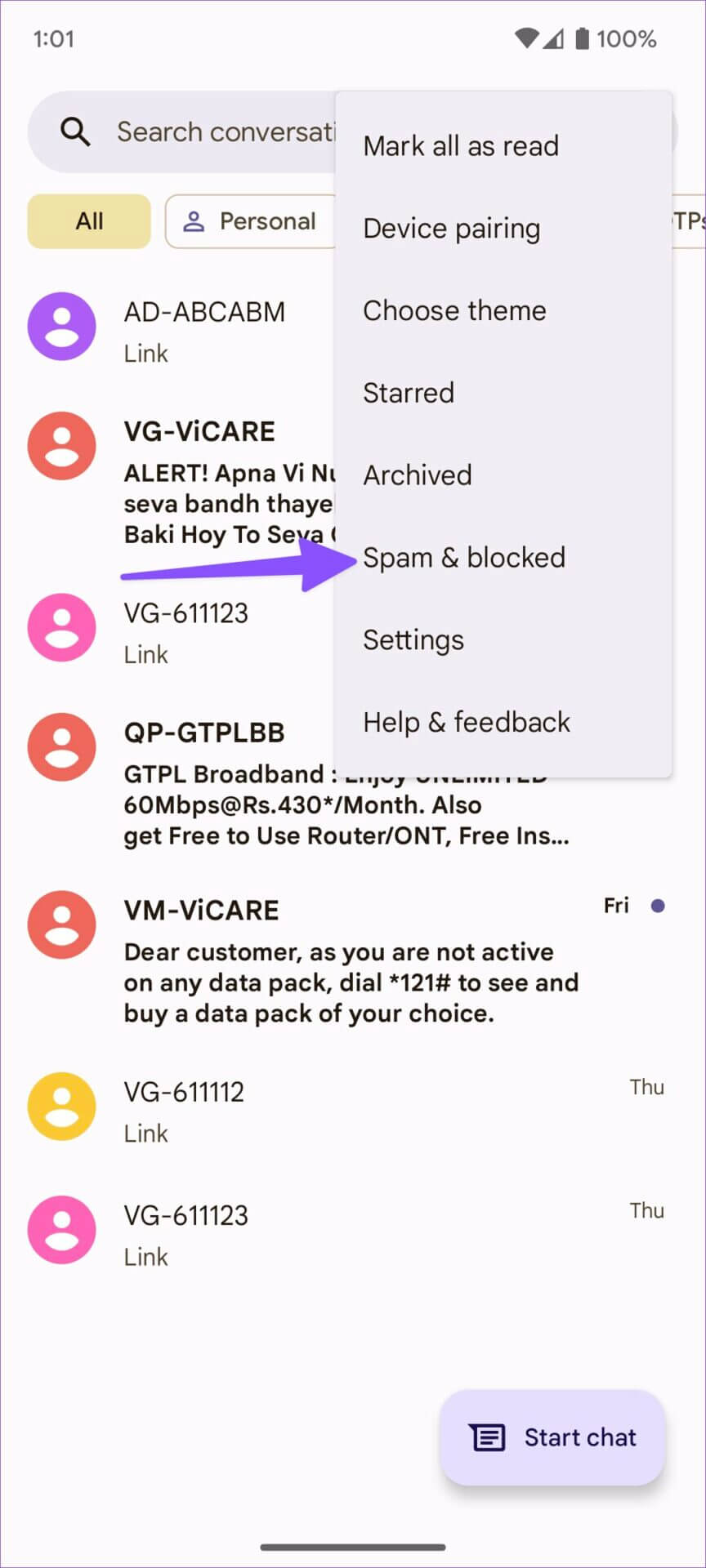
7. تحقق من المكالمة الفائتة
إذا كنت لا تزال تواجه مشكلة في عدم الحصول على رمز أمان WhatsApp ، فيمكنك تأكيد هويتك من خلال مكالمة فائتة. سيقوم WhatsApp بمكالمة مفقودة على رقم هاتفك المحمول والتحقق من سجلات المكالمات للتحقق من هويتك.
الخطوة 1: افتح WhatsApp ، وأدخل رقم هاتفك المحمول ، واضغط على زر التالي.
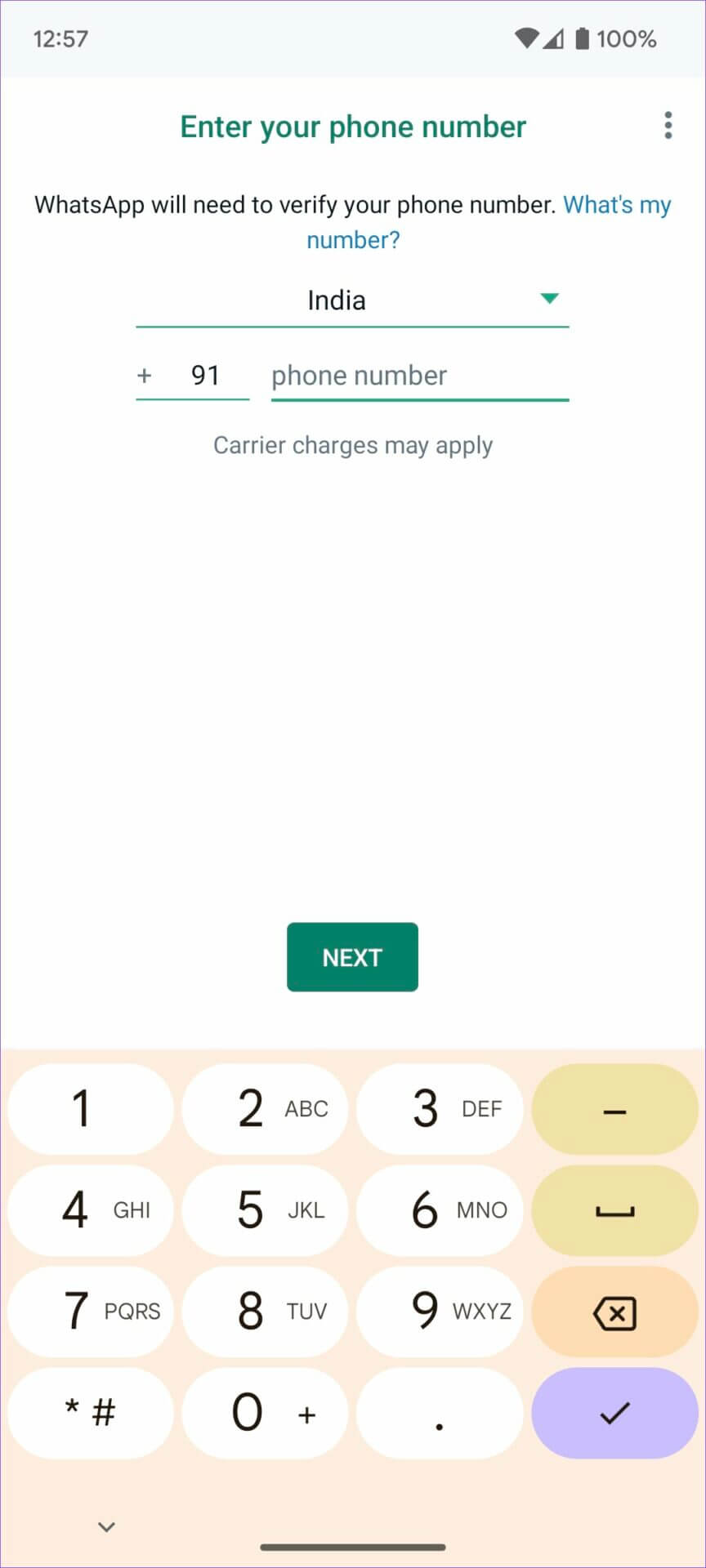
الخطوة 2: اضغط على متابعة للتحقق من رقمك.
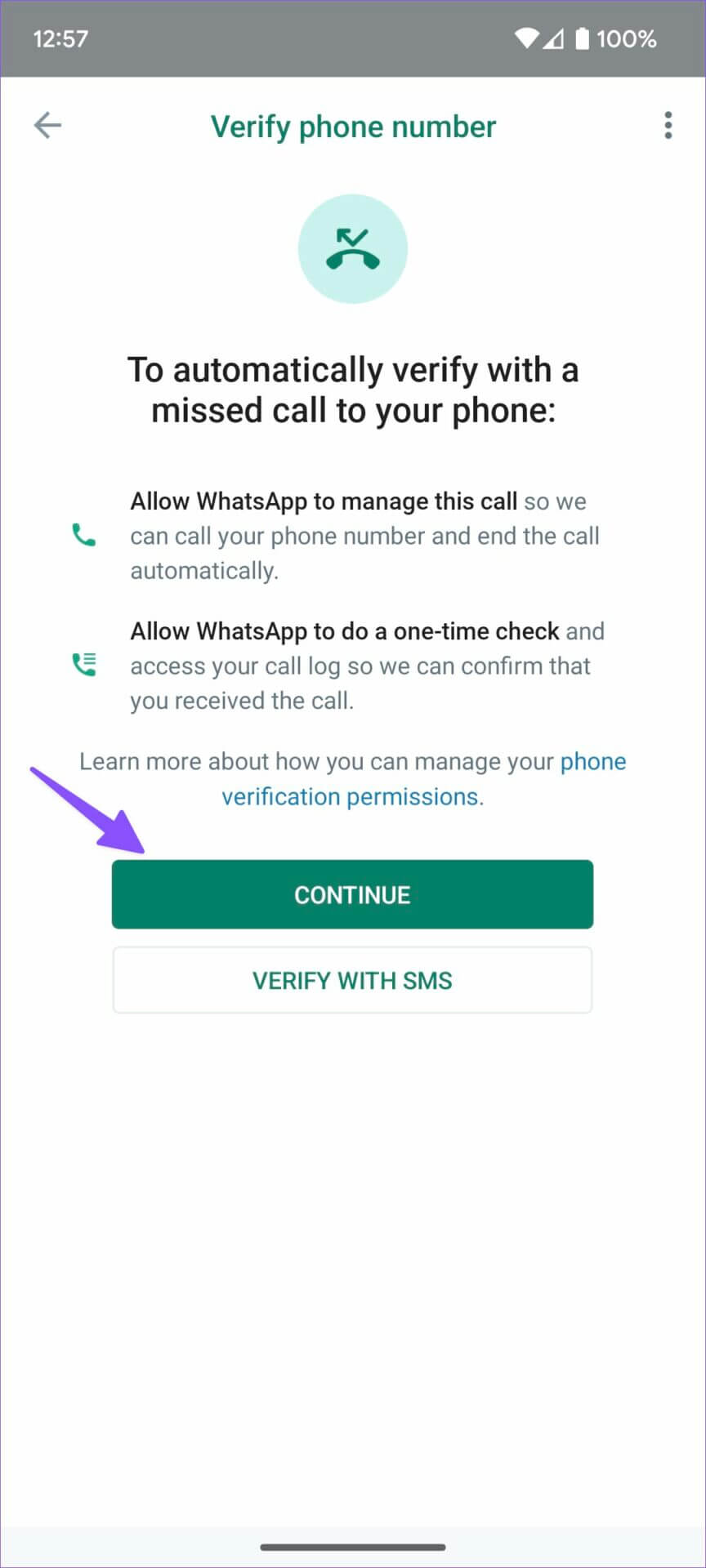
قد يطلب WhatsApp الإذن للوصول إلى سجلات المكالمات.
8. تحديث WHATSAPP
نظرًا لوجود تطبيق WhatsApp قديم تم إنشاؤه على iPhone و Android ، فقد تواجه مشكلات في الحصول على رمز أمان. يمكنك التوجه إلى متجر Google Play أو متجر تطبيقات Apple وتثبيت تحديثات WhatsApp المعلقة على هاتفك.
الوصول إلى حساب WhatsApp الخاص بك
يمكن أن يكون عدم إرسال WhatsApp لرمز أمان مزعجًا لأولئك الذين يعتمدون على التطبيق للتواصل مع الأصدقاء والعائلة والعملاء. استخدم الحيل أعلاه وقم بإصلاح المشكلة في أي وقت من الأوقات. وفي الوقت نفسه ، يمكنك التبديل مؤقتًا إلى Telegram أو Signal للبقاء على اتصال.